
Как вы знаете, в Формат PDF Это один из лучших и самых популярных форматов, особенно во время Предоставить общий доступ документы через Интернет или интрасеть. Это очень вероятно, что лицо, с которым вы собираетесь делиться любой документ или файл установлен на вашем компьютере, независимо от операционной системы, вы используете, a Просмотра Документ PDF. По этой причине, логичным является отправить его в этом популярном формате.
В предыдущие версии Windows, Если вы установили какие-либо из более новых версий Microsoft Office или что использование сторонние программы, Не удалось выполнить преобразование документов в PDF. Но с новой версией операционной системы, Windows 10, Это изменилось, и теперь, Это можно выполнить преобразование в этот формат ваших файлов и документов. Давайте посмотрим, как вы можете сделать это.
Как конвертировать ваши документы в формате PDF на Windows 10
Истина заключается в том, что с Windows 10, Задача преобразования документов в PDF стал чем-то очень простой и так простой как то, что десять затем.
Шаг 1. Открытые документ или файл, который вы хотите преобразовать в PDF.
Шаг 2. В приложении вы используете для создания или изменения вашего документа, возможность поиска Печать. Обычно находятся в первой записи меню Вверх, под Файл > Печать. Это зависит от используемых приложений.
Шаг 3. Открывает Окно печати и выбор принтера. Как вы можете видеть, среди всех принтеров, Есть одна называется Microsoft печать в PDF. При использовании этого, Мы выбираем, как печатной продукции, PDF-файл. Выберите его и нажмите на Печать.
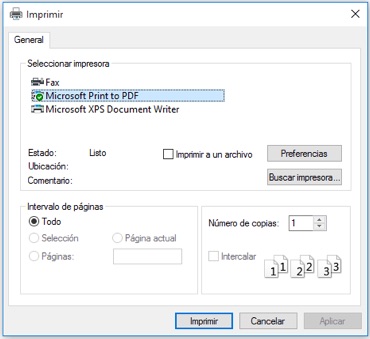
Шаг 4. Откроется новое окно, в котором, Вам просто нужно выбрать где как это Сохранить PDF-файл, который будет генерировать. Нажмите в Хорошо и готов.
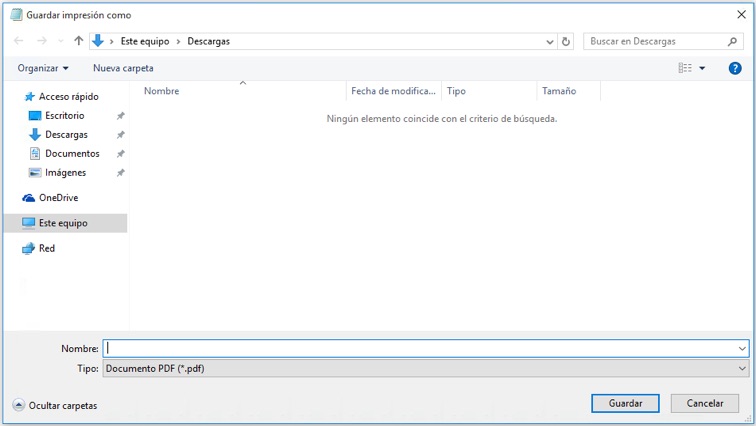
Таким образом легко Это с конвертировать любой файл или документ в формате PDF в Windows 10. Страхование является то, что будет очень полезно.

















 Windows
Windows 









